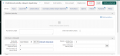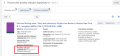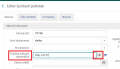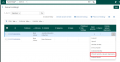Přidání objednávky k existující jednotce: Porovnání verzí
(založení stránky) Značka: editace z Vizuálního editoru |
|||
| (Nejsou zobrazeny 2 mezilehlé verze od jednoho dalšího uživatele.) | |||
| Řádek 7: | Řádek 7: | ||
Nyní je potřeba se vrátit zpět k objednávce, která je ve stavu '''Probíhá kontrola'''. Klikněte na číslo objednávky a dejte '''Upravit'''. Tím se dostanete k možnosti editace objednávky. Nyní je už u objednávky uvedena i jednotka. Pro dokončení založení objednávky klikněte na '''Uložit''' a pokračovat nebo '''Objednat nyní'''. Jděte do menu '''Akvizice - Přijmout''', vyhledejte si objednávku a klikněte na '''Přijmout''', aby byla jednotka viditelná v Primu. Dále připojte fakturu. Tím je proces dokončen. | Nyní je potřeba se vrátit zpět k objednávce, která je ve stavu '''Probíhá kontrola'''. Klikněte na číslo objednávky a dejte '''Upravit'''. Tím se dostanete k možnosti editace objednávky. Nyní je už u objednávky uvedena i jednotka. Pro dokončení založení objednávky klikněte na '''Uložit''' a pokračovat nebo '''Objednat nyní'''. Jděte do menu '''Akvizice - Přijmout''', vyhledejte si objednávku a klikněte na '''Přijmout''', aby byla jednotka viditelná v Primu. Dále připojte fakturu. Tím je proces dokončen. | ||
| + | |||
| + | <gallery> | ||
| + | Jedno-obj.png|Přiřadit inventář ručně | ||
| + | Jedno-obj2.png|Založení objednávky bez inventáře | ||
| + | Jedno-obj3.png|Položka nákupní jednotky u záznamu | ||
| + | Jedno-obj4.png|Editor jednotek - číslo objednávky | ||
| + | </gallery> | ||
=== Připojení objednávky seriálu === | === Připojení objednávky seriálu === | ||
| − | Připojení seriálu je podobné jako připojení objednávky k monografii. V tomto případě se ale nepřipojuje číslo objednávky k jednotce, ale k holdingovému záznamu. Postupujte stejně jako u připojení objednávky k monografii viz výše. Po založení objednávky bez inventáře si opět zkopírujte číslo objednávky. | + | Připojení seriálu je podobné jako připojení objednávky k monografii. V tomto případě se ale nepřipojuje číslo objednávky k jednotce, ale k holdingovému záznamu. Postupujte stejně jako u připojení objednávky k monografii viz výše. Po založení objednávky bez inventáře si opět zkopírujte číslo objednávky. Otevřete si seznam holdingů. Klikněte na menu se třemi tečkami u holdingu a vyberte si volbu '''Přidružit položku nákupní objednávky'''. Ve formuláři je potřeba vyplnit číslo objednávky (začínající na POL-). Pokud ho nemáte zkopírovaný, lze ho vyhledat ze seznamu. Po vyplnění objednávky použijte volbu '''Aktualizovat'''. Číslo objednávky se připojí k holdingovému záznamu a zároveň bude uvedeno i u všech jednotek. |
| + | |||
| + | <gallery> | ||
| + | Obj-hold.png|Přidružení objednávky k holdingu | ||
| + | Obj-hold2.png|Objednávka - přidání k holdingu | ||
| + | Obj-hold3.png|Zobrazení objednávky u holdingu | ||
| + | </gallery> | ||
| + | [[Kategorie:Akvizice]] | ||
Aktuální verze z 22. 11. 2021, 13:35
Objednávku je možné k záznamu jednotky přidat i dodatečně ve chvíli, kdy je jednotka už zpracovaná. Níže je postup pro připojení objednávky k monografii a k seriálu.
Připojení objednávky k monografii
K připojení objednávky k existující jednotce je potřeba vyhledat si bibliografický záznam přes Všechny tituly nebo přes Fyzické tituly. Po kliknutí na menu Objednávka (tři tečky u záznamu) se dostanete na obrazovku pro založení objednávky. Při zakládání objednávky je nutné zaškrtnout volbu Přiřadit inventář ručně. Pro založení objednávky klikněte na tlačítko Vytvořit položku nákupní objednávky. Systém ohlásí, že nevytvoří žádnou položku inventáře (v tomto případě jednotku). Klikněte na Potvrdit.
V dalším kroku je potřeba vyplnit objednávkový formulář jako u běžné objednávky, tj. min. dodavatele, rozpočet, cenu a počet objednaných kusů. Po vyplnění všech požadovaných údajů je nutné kliknout na Uložit. Pokud se zobrazí potvrzovací zpráva, dejte Potvrdit. Alma ukáže záznam založené objednávky. Zkopírujte si obsah pole Položka nákupní objednávky (číslo objednávky začínající vždy na POL-) . Vyhledejte si pak jednotku, ke které chcete připojit objednávku. Otevřete si záznam jednotky a do pole Položka nákupní objednávky vložte číslo objednávky. Pokud ho nemáte zkopírované, je možné si objednávku dohledat přes ikonu seznamu. Jednotku s vyplněným číslem objednávky uložte.
Nyní je potřeba se vrátit zpět k objednávce, která je ve stavu Probíhá kontrola. Klikněte na číslo objednávky a dejte Upravit. Tím se dostanete k možnosti editace objednávky. Nyní je už u objednávky uvedena i jednotka. Pro dokončení založení objednávky klikněte na Uložit a pokračovat nebo Objednat nyní. Jděte do menu Akvizice - Přijmout, vyhledejte si objednávku a klikněte na Přijmout, aby byla jednotka viditelná v Primu. Dále připojte fakturu. Tím je proces dokončen.
Připojení objednávky seriálu
Připojení seriálu je podobné jako připojení objednávky k monografii. V tomto případě se ale nepřipojuje číslo objednávky k jednotce, ale k holdingovému záznamu. Postupujte stejně jako u připojení objednávky k monografii viz výše. Po založení objednávky bez inventáře si opět zkopírujte číslo objednávky. Otevřete si seznam holdingů. Klikněte na menu se třemi tečkami u holdingu a vyberte si volbu Přidružit položku nákupní objednávky. Ve formuláři je potřeba vyplnit číslo objednávky (začínající na POL-). Pokud ho nemáte zkopírovaný, lze ho vyhledat ze seznamu. Po vyplnění objednávky použijte volbu Aktualizovat. Číslo objednávky se připojí k holdingovému záznamu a zároveň bude uvedeno i u všech jednotek.